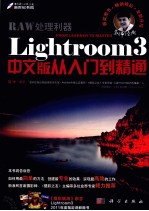
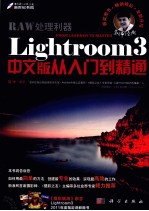
RAW处理利器 Lightroom 3中文版从入门到精通PDF电子书下载
- 电子书积分:12 积分如何计算积分?
- 作 者:刘中编著
- 出 版 社:北京:科学出版社
- 出版年份:2011
- ISBN:9787030305015
- 页数:316 页
Chapter 01 Lightroom快速入门 2
1.1 Lightroom 3的工作区 2
1.1.1 Lightroom 3功能区分布图解 2
1.1.2 显示或隐藏功能面板 3
1.1.3 打开副窗口观察照片 4
1.1.4 按需设置和调整工作区 4
1.1.5 让Lightroom的标识更具个性 8
1.2 人性化的暗房工作流程 10
1.2.1 导入并管理照片 10
1.2.2 照片显影处理 10
1.2.3 幻灯片展示 11
1.2.4 打印输出照片 11
1.2.5 创建Web画廊 12
本章小结 12
Chapter 02 导入照片 16
2.1 导入磁盘或设备上的照片 16
2.1.1 必须了解的导入预设 16
2.1.2 导入照片的常规操作 18
2.1.3 导入时备份照片 20
2.1.4 将照片转换为DNG格式 20
2.1.5 导入照片时添加信息并命名 22
2.2 智能化的自动导入 25
2.2.1 设置监视文件夹 25
2.2.2 指定目标文件夹 26
2.2.3 启用自动导入 26
2.3 直连拍摄导入 27
2.3.1 使用佳能或尼康相机联机拍摄 27
2.3.2 使用其他品牌相机联机拍摄 28
本章小结 30
Chapter 03 让管理照片更轻松 3.1 了解“图库”模块 34
3.1.1 图解“图库”功能区 34
3.1.2 显示或隐藏功能面板 34
3.1.3 显示或关闭图库过滤器选项 35
3.1.4 显示或隐藏图库工具栏中的选项 36
3.2 使用不同的视图模式查看图片 37
3.2.1 四种不同的视图模式 37
3.2.2 在多种视图模式之间切换 41
3.3 排序、旋转以及播放照片 42
3.3.1 排序照片 42
3.3.2 旋转照片 42
3.3.3 播放照片 43
3.4 智能的照片筛选法 43
3.4.1 星级筛选 43
3.4.2 色标筛选 45
3.4.3 旗标筛选 47
3.5 使用堆叠方式整理照片 51
3.5.1 创建照片堆叠 51
3.5.2 如何使用照片堆叠 51
3.6 查看和添加照片元数据 53
3.6.1 如何查看元数据 53
3.6.2 更改照片拍摄日期 53
3.6.3 为照片添加关键字 54
3.6.4 将相同的IPTC元数据添加到多张照片 57
3.6.5 依据元数据查找照片 59
3.7 创建并使用多个目录 61
3.7.1 创建多个目录的优点 61
3.7.2 如何创建多个目录 61
3.7.3 如何使用多个目录 62
3.8 备份目录 64
3.8.1 备份目录的基本操作 64
3.8.2 目录损坏后如何恢复 65
3.9 重新链接丢失的照片 66
3.9.1 如何判断照片链接丢失 66
3.9.2 为丢失链接的照片重新建立链接 67
本章小结 69
Chapter 04 成为数码暗房高手 72
4.1 快速调整问题照片 72
4.1.1 瞬间转变照片风格 72
4.1.2 简易按钮快速调整色调 74
4.1.3 实例练习 75
4.2 照片的完美剪裁 78
4.2.1 两种不同的裁剪方法 78
4.2.2 三种常用的裁剪网格 80
4.2.3 实例练习 82
4.3 矫正歪斜照片 84
4.3.1 几种不同的矫正方法 84
4.3.2 实例练习 88
4.4 还原照片本色 92
4.4.1 用采点工具设置白平衡 92
4.4.2 用“色温”和“色调”滑块设置白平衡 94
4.4.3 实例练习 95
4.5 “污点去除工具”的两种用法 97
4.5.1 寻找污点的独特方法 97
4.5.2 “污点去除工具”的操作要领 98
4.5.3 同时修复多张照片上相同的污点 100
4.5.4 实例练习 101
4.6 智能红眼校正 103
4.7 照片局部的调整 104
4.7.1 利用渐变滤镜调整局部效果 104
4.7.2 运用画笔工具调整局部效果 109
4.7.3 实例练习 112
4.8 调整曝光的秘笈 115
4.8.1 常用的曝光调节技法 115
4.8.2 精准调整曝光的技巧 116
4 8.3 实例练习 118
4.9 色调调整三板斧 120
4.9.1 让颜色瞬间变得更鲜艳 120
4.9.2 如何调整单个颜色 121
4.9.3 用“色调曲线”微调影调层次 122
4.9.4 实例练习 125
4.10 创建完美黑白影调 129
4.10.1 傻瓜式转黑白效果的方法 129
4.10.2 可调式转黑白效果的方法 131
4.10.3 轻松实现分离色调效果 134
4.10.4 实例练习 135
4.11 锐化与降噪 138
4.11.1 锐化图像 138
4.11.2 降低噪点 143
4.11.3 实例练习 145
4.12 快速去色边 148
4.12.1 利用色差滑块消除色边 148
4.12.2 实例练习 149
4.13 校正镜头变形 151
4.13.1 启用配置文件校正 151
4.13.2 手动修复镜头变形 151
4.13.3 实例练习 153
4.14 消除暗角与创建收光效果 155
4.14.1 消除镜头暗角的方法 155
4.14.2 制作画面收光效果 156
4.14.3 实例练习 159
4.15 高级的相机校准功能 161
4.15.1 通过相机配置文件自动校准 161
4.15.2 通过拖动滑块手动调校颜色 162
4.15.3 将校准参数保存为预设 163
4.16 对多张照片使用相同的修改设置 164
4.16.1 将修改设置复制到多张照片上 164
4.16.2 用“同步”命令一次调整多张照片 165
4.17 把喜爱的设置保存为预设 166
4.17.1 查看预设 166
4.17.2 自定义预设 166
4.17.3 修改预设 167
4.17.4 重命名预设 170
4.17.5 应用预设 170
4.18 将图片转到Photoshop中修改 172
4.18.1 转到Photoshop前的准备 172
4.18.2 在Photoshop中转为智能对象编辑 173
4.18.3 在Photoshop中拼接全景图 174
4.18.4 在Photoshop中合成HDR图像 177
4.18.5 在Photoshop中创建浅景深效果 179
本章小结 183
Chapter 05 导出照片 186
5.1 导出选项设置 186
5.1.1 打开“导出”对话框 186
5.1.2 指定导出照片的存放位置 187
5.1.3 为导出的照片命名 187
5.1.4 设置导出照片的文件格式 188
5.1.5 调整导出照片的大小 190
5.1.6 设置导出照片锐化值 190
5.1.7 元数据的导出管理 191
5.1.8 为导出照片添加版权水印 191
5.1.9 导出照片的后期处理操作 194
5.1.10 利用增效插件导出照片 194
5.1.11 使用上次设置导出照片 196
5.2 使用预设导出照片 197
5.2.1 使用系统预设导出照片 197
5.2.2 使用自定预设导出照片 197
5.3 使用“发布服务”导出照片 199
5.3.1 如何建立发布连接 199
5.3.2 利用发布连接上传图片 202
5.3.3 管理发布连接和发布文件夹 203
本章小结 204
Chapter 06 用幻灯片展示作品 208
6.1 独具特色的“幻灯片放映” 208
6.1.1 初识“幻灯片放映”界面 208
6.1.2 制作幻灯片的基本流程 209
6.2 让幻灯片更具个性魅力 212
6.2.1 调整幻灯片的版面 212
6 2 2 为照片添加边框 214
6.2.3 设置幻灯片背景并添加投影 215
6.2.4 编辑幻灯片“身份标识”文字 218
6.2.5 在幻灯片中添加其他文字 220
6.2.6 将版面设计保存为模板 222
6.2.7 自定幻灯片换片和持续时间 222
6.2.8 为幻灯片添加片头和片尾 223
6.2.9 为幻灯片添加背景音乐 225
6.3 将幻灯片导出为通用格式文件 226
6.3.1 将幻灯片导出为PDF文件 226
6.3.2 将幻灯片导出为MP4视频文件 227
6.3.3 将幻灯片转换为JPEG文件 228
本章小结 228
Chapter 07 必须掌握的打印技术 228
7.1 智能的“打印”模块 232
7.1.1 初识“打印”模块界面 232
7.1.2 利用预设模板实现快速打印 233
7.2 调整打印版面布局 235
7.2.1 改变版面布局的两个面板 235
7.2.2 打印页面辅助设计面板 240
7.2.3 增加照片到打印版面 242
7.2.4 旋转并调整照片尺寸 244
7.2.5 在打印版面中删除照片 245
7.3 在打印版面中添加文字 246
7.3.1 添加“身份标识”文字 246
7.3.2 添加页面信息和元数据文字 248
7.4 必须了解的打印设置 249
7.4.1 设置打印分辨率和打印锐化 249
7.4.2 设置打印色彩管理 250
本章小结 252
Chapter 08 轻松创建Web画廊 256
8.1 几分钟创建出自己的Web画廊 256
8.1.1 图解“Web”模块界面 256
8.1.2 快速创建Web画廊的流程 256
8.2 调整Web画廊的布局 262
8.2.1 调整HTML画廊的布局 262
8.2.2 调整Flash画廊的布局 263
8.2.3 了解Airtight的Web画廊布局 265
8.3 更改Web画廊的颜色 267
8.3.1 更改HTML画廊的颜色 267
8.3.2 更改Flash画廊的颜色 268
8.4 存储并使用自定的画廊模板 269
8.4.1 将修改后的Web画廊存储为模板 269
8.4.2 更新模板和删除模板 270
8.5 导出或上传Web画廊 271
8.5.1 导出Web画廊 271
8.5.2 上传Web画廊 272
本章小结 273
Chapter 09 综合实例 276
9.1 风光照片画质提升法 276
9.2 黑白处理让废片重获新生 281
9.3 人物场景润饰技巧 290
9.4 高级黑白人像处理技术 296
9.5 艺术加工再现花卉之美 304
9.6 花卉作品快速处理流程 312
- 《HTML5从入门到精通 第3版》(中国)明日科技 2019
- 《少儿电子琴入门教程 双色图解版》灌木文化 2019
- 《区块链DAPP开发入门、代码实现、场景应用》李万胜著 2019
- 《Python3从入门到实战》董洪伟 2019
- 《AutoCAD 2018自学视频教程 标准版 中文版》CAD/CAM/CAE技术联盟 2019
- 《AutoCAD机械设计实例精解 2019中文版》北京兆迪科技有限公司编著 2019
- 《小提琴入门新教程 第3册》王中男著 2018
- 《小提琴入门新教程 第2册》王中男编著 2017
- 《复分析 英文版》(中国)李娜,马立新 2019
- 《生物化学 本科临床 英文版》张晓伟 2018
- 《市政工程基础》杨岚编著 2009
- 《家畜百宝 猪、牛、羊、鸡的综合利用》山西省商业厅组织技术处编著 1959
- 《《道德经》200句》崇贤书院编著 2018
- 《高级英语阅读与听说教程》刘秀梅编著 2019
- 《计算机网络与通信基础》谢雨飞,田启川编著 2019
- 《看图自学吉他弹唱教程》陈飞编著 2019
- 《法语词汇认知联想记忆法》刘莲编著 2020
- 《培智学校义务教育实验教科书教师教学用书 生活适应 二年级 上》人民教育出版社,课程教材研究所,特殊教育课程教材研究中心编著 2019
- 《国家社科基金项目申报规范 技巧与案例 第3版 2020》文传浩,夏宇编著 2019
- 《流体力学》张扬军,彭杰,诸葛伟林编著 2019
- 《指向核心素养 北京十一学校名师教学设计 英语 七年级 上 配人教版》周志英总主编 2019
- 《《走近科学》精选丛书 中国UFO悬案调查》郭之文 2019
- 《北京生态环境保护》《北京环境保护丛书》编委会编著 2018
- 《中医骨伤科学》赵文海,张俐,温建民著 2017
- 《美国小学分级阅读 二级D 地球科学&物质科学》本书编委会 2016
- 《指向核心素养 北京十一学校名师教学设计 英语 九年级 上 配人教版》周志英总主编 2019
- 《强磁场下的基础科学问题》中国科学院编 2020
- 《小牛顿科学故事馆 进化论的故事》小牛顿科学教育公司编辑团队 2018
- 《小牛顿科学故事馆 医学的故事》小牛顿科学教育公司编辑团队 2018
- 《高等院校旅游专业系列教材 旅游企业岗位培训系列教材 新编北京导游英语》杨昆,鄢莉,谭明华 2019
